La crittografia è un fenomeno crittografico che consente di cifrare il contenuto tramite una chiave speciale, impedendo a qualsiasi fonte esterna di accedervi. Access 2010 consente inoltre agli utenti di crittografare il database con una chiave, ovvero una password. La sicurezza del database deve essere la prima cosa di cui ci si deve assicurare. Seguendo una semplice procedura, è possibile rendere il database più resiliente, riducendo il rischio di intrusioni da parte di qualsiasi fonte autenticata.
Per proteggere il database, è necessario aprirlo in modo esclusivo. Per farlo, avvia Access 2010 e, dal menu File , clicca su Apri .
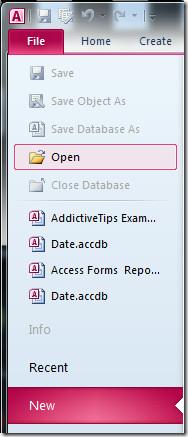
Ora seleziona il file di database a cui vuoi aggiungere la protezione e dalle opzioni Apri fai clic su Apri esclusivo , come mostrato nello screenshot qui sotto.
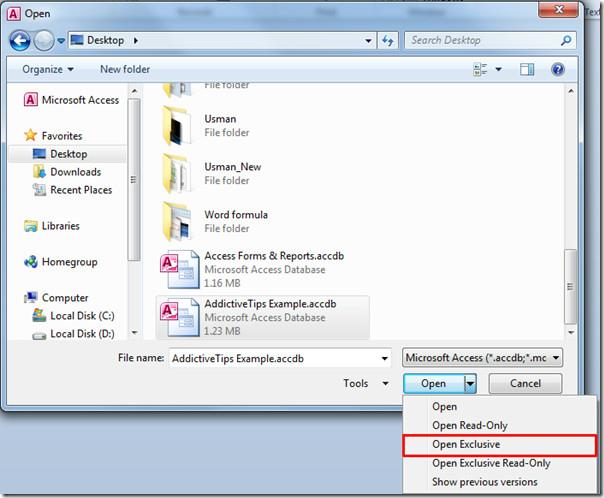
Ora vai alla scheda File e nella visualizzazione Backstage fai clic su Crittografa con password.
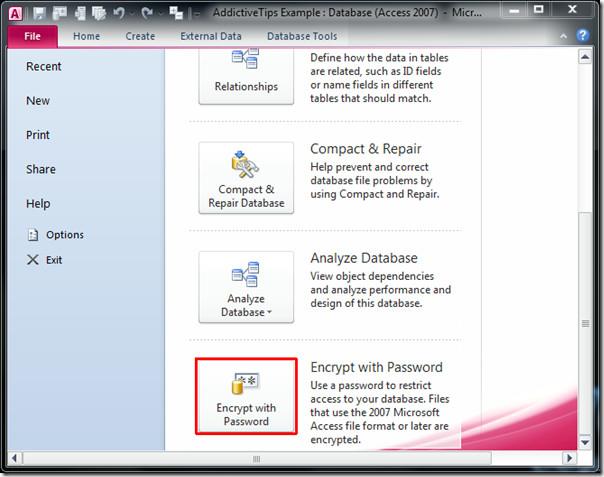
Ora imposta una password per crittografare il database e fai clic su OK.
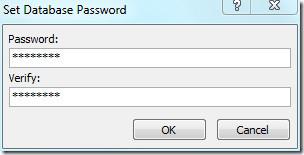
All'apertura del database ti verrà chiesto di inserire la passphrase a scopo di verifica.
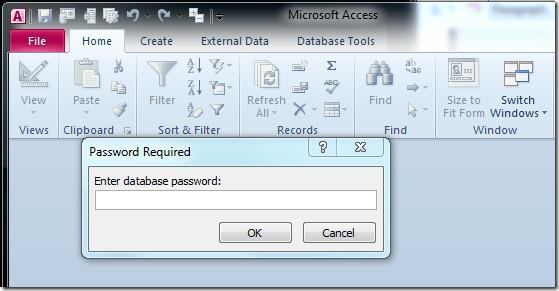
Se l'utente è autenticato, potrà utilizzare il database. Per decrittografare il database, è necessario riaprirlo in modalità esclusiva. Una volta aperto in modalità esclusiva, dalla vista backstage cliccare su " Decrittografa database".
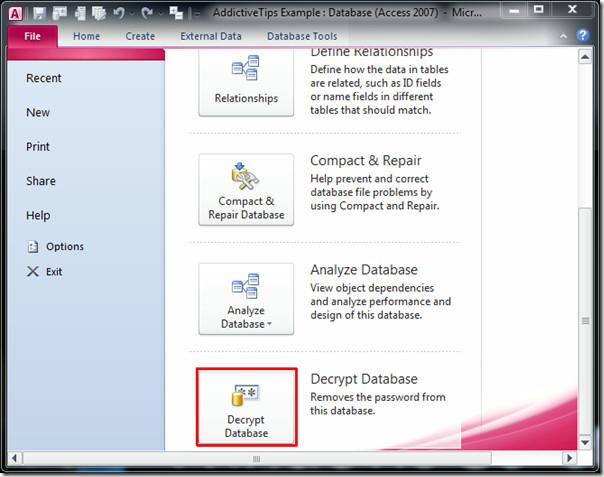
Dopo aver cliccato, apparirà la finestra di dialogo "Annulla password database", che chiederà la password per decrittografare il database. È semplicissimo.
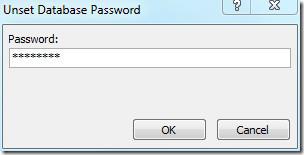
Puoi anche consultare le guide precedentemente esaminate su Applicazione della convalida dei campi e dei messaggi e Come creare un indice in Access 2010.

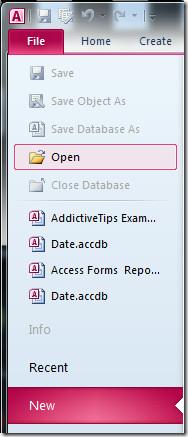
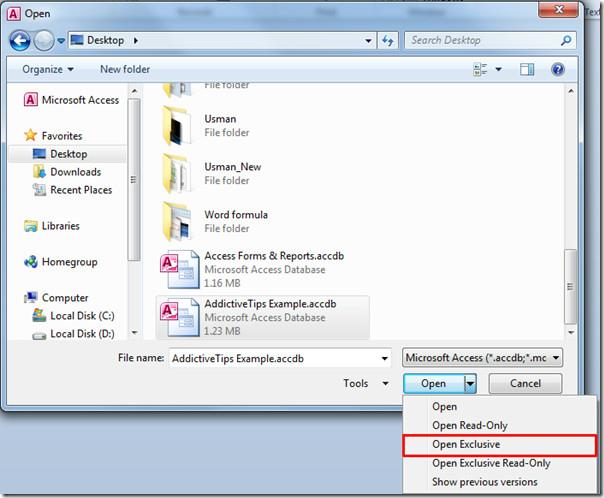
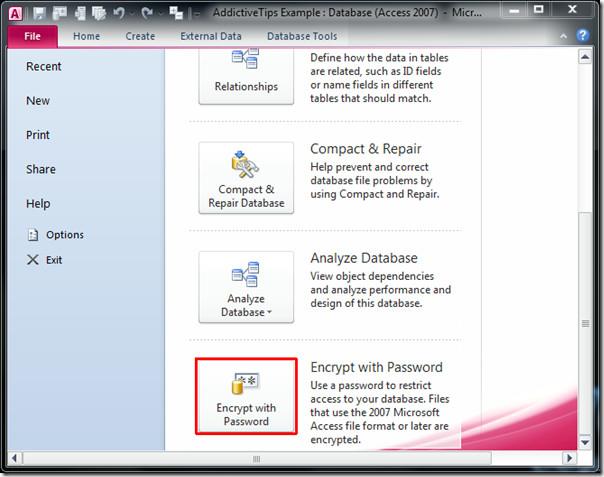
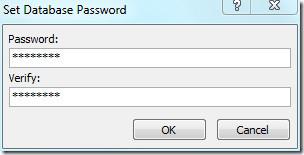
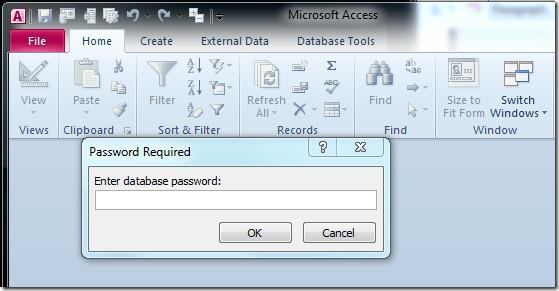
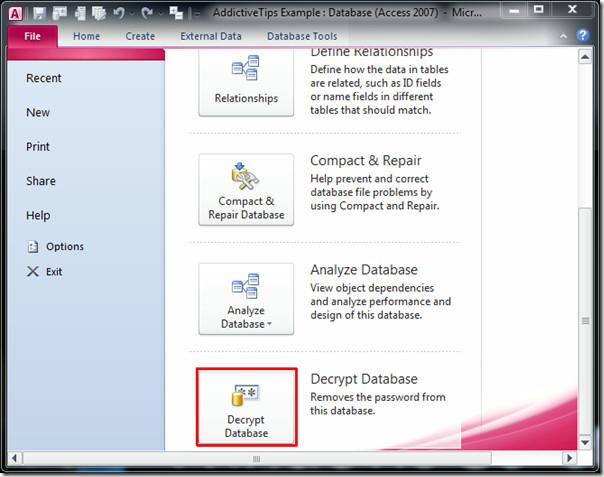
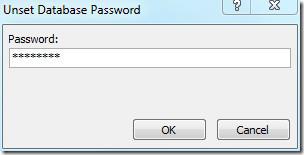




![Impostazioni della barra multifunzione e della barra di accesso rapido per lesportazione/importazione [Office 2010] Impostazioni della barra multifunzione e della barra di accesso rapido per lesportazione/importazione [Office 2010]](https://tips.webtech360.com/resources8/r252/image-8447-0829093801831.jpg)



